
Índice:
- Autor Bailey Albertson [email protected].
- Public 2023-12-17 13:04.
- Última modificação 2025-01-23 12:46.
O que você precisa saber sobre o navegador Amigo

Muitas vezes, ao instalar novos programas em um computador, nos deparamos com o fato de que, além do produto de que precisamos, de repente aparece um determinado navegador desenvolvido pela Mail.ru - "Amigo". Alguns usuários o consideram um vírus que, no entanto, é transmitido por todos os sistemas antivírus. Então, o que é esse navegador e você deve usá-lo?
Conteúdo
-
1 O que é o navegador "Amigo"
1.1 Vantagens e desvantagens do "Amigo"
- 2 Instalando o navegador "Amigo"
-
3 Como usar o navegador
- 3.1 Janela suspensa "Configuração e controle"
- 3.2 Configuração do navegador: básica
-
4 problemas ao trabalhar com o navegador "Amigo"
-
4.1 O navegador não inicia
4.1.1 Vídeo: como remover o navegador "Amigo" do computador
- 4.2 O navegador não se conecta à rede
- 4.3 As senhas não são salvas
- 4.4 Extensões (plug-ins) não estão instaladas
-
- 5 Como remover o navegador "Amigo"
O que é o navegador "Amigo"
"Amigo" é um navegador que foi desenvolvido pela Mail. Ru para uma comunicação mais conveniente nas redes sociais. É adequado para os sistemas operacionais Windows XP / Vista / 7/8 / 8.1 / 10, e também existe uma versão móvel do aplicativo.
Como outros navegadores conhecidos (Google Chrome, Yandex Browser e outros), o Amigo foi criado principalmente para promover os produtos da empresa desenvolvedora: um mecanismo de pesquisa, agente de correio, jogos, mapas, redes sociais e assim por diante. … É por isso que ele é instalado automaticamente junto com outros produtos do Mail Group (e não apenas com eles). Ou seja, "Amigo" não é um vírus, mas apenas um elemento de uma campanha publicitária, nada mais.
Uma característica do navegador "Amigo" é a função de monitorar o feed da rede social. No lado direito da janela, um feed de notícias da rede social que você selecionou é mostrado em um quadro vertical. Ao mesmo tempo, a alternância entre as redes ocorre com um clique, o que, obviamente, é muito conveniente. Todas as notícias de grupos e amigos são exibidas, mas não há atualização automática, o que é conveniente para quem tem muitas assinaturas diferentes.
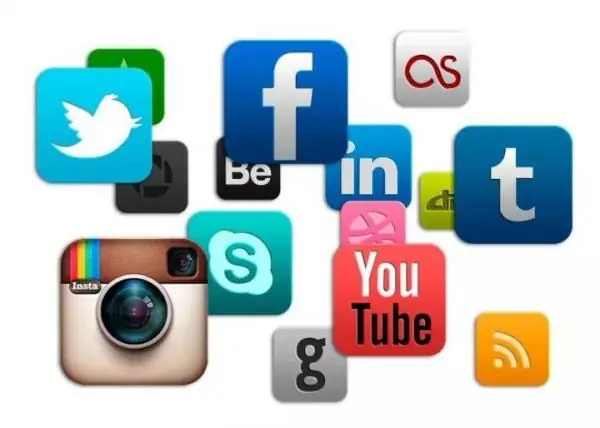
As redes sociais mais populares na Rússia estão integradas ao Amigo
O navegador permite que você ouça música e classifique por álbum sem fazer login em uma rede social. Com um clique, você pode transferir todos os favoritos de outros navegadores da web para ele, se necessário. Existe um pequeno ícone na barra de endereços: ao clicar nele na rede social selecionada, um link é salvo em seu mural, pelo qual você pode entrar no Amigo.
Vantagens e desvantagens do "Amigo"
Amigo tem uma série de vantagens sobre outros navegadores:
- desempenho: a velocidade do navegador é afetada por várias extensões e plug-ins, que ficam inativos por padrão e não sobrecarregam a plataforma do navegador;
- qualquer extensão da Chrome store pode ser instalada no Amigo;
- interface simples;
- Botão Verificador Mail.ru: ao clicar nele, o e-mail Mail.ru é aberto , o que é conveniente para quem usa este e-mail ;
- Intensidade de recursos: "Amigo" usa RAM moderadamente, então pode funcionar mesmo em máquinas fracas.
Como qualquer produto, o Amigo tem suas desvantagens, em particular:
- apenas as redes sociais mais populares estão disponíveis para conexão (Odnoklassniki, Moy Mir, Vkontakte, Facebook, Twitter, Google+, Mamba);
- não é possível conectar ICQ, Skype, Google Talk, Windows Live, AOL, Yahoo.
Instalando o navegador "Amigo"
O navegador Amigo é gratuito e geralmente instalado automaticamente junto com outros programas. Os requisitos do sistema são:
- Windows XP ou superior;
- Processador Intel Pentium 4 e posterior;
- pelo menos 2 GB de RAM;
- pelo menos 5 GB de espaço livre em disco.
Se você deseja fazer o download do navegador, precisa seguir o link oficial e clicar no botão "instalar". Para usar o Amigo, não é necessário nenhum registro antes ou depois da instalação, o que simplifica muito o trabalho com ele.
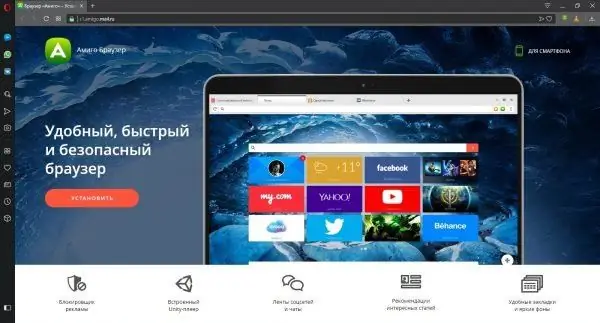
Clique no botão "instalar"
Em seguida, siga estas etapas:
-
Na janela que se abre, selecione a pasta onde deseja baixar o arquivo de instalação e clique no botão "Salvar". O download do navegador será feito em alguns segundos.

Janela para salvar o arquivo de instalação baixado Clique no botão "Salvar"
-
Vá para a pasta onde o arquivo de instalação amigo_setup.exe foi baixado e execute-o.

Início da instalação do "Amigo" Execute amigo_setup.exe para instalar o navegador
-
Depois de um tempo, uma janela será aberta com uma mensagem informando que o Amigo está quase pronto para ir. Clique em "Avançar".

Janela com uma mensagem de que o navegador está quase pronto para funcionar Clique em Avançar para completar a instalação
-
Espere um pouco mais até que a instalação seja concluída e o navegador seja aberto automaticamente.

Página inicial das configurações do navegador Depois de abrir a página inicial do navegador, você pode começar a configurá-lo
-
Agora você precisa instalar todos os componentes que vão facilitar seu trabalho com as redes sociais. Para fazer isso, clique no botão "Continuar" na página inicial (ou no botão "Definir como padrão" se quiser tornar "Amigo" seu navegador principal). Você será solicitado a instalar um botão para acesso rápido ao e-mail Mail.ru.

Instalando um botão para trabalhar com e-mail Depois de instalar o botão de acesso ao e-mail, a caixa de correio Mail.ru ficará disponível com um clique
-
Na última etapa, você será solicitado a instalar um botão para ouvir música.

Uma janela com uma proposta para configurar o acesso rápido à música Ao clicar neste botão, você irá imediatamente para a pasta com os arquivos de música
-
Depois de concluir todas essas etapas, a janela principal do navegador será aberta. Isso conclui a instalação e você pode usar o navegador.

Janela principal do navegador "Amigo" Depois que a janela principal aparece, o navegador "Amigo" está pronto para funcionar
Como usar o navegador
Como o navegador "Amigo" se destina principalmente a usuários de redes sociais, consideraremos os principais componentes de sua interface que facilitam o uso desses serviços.
-
Se, ao configurar seu navegador, você instalou um botão de acesso ao e-mail, ele aparecerá no painel de acesso rápido. Para abrir o e-mail, basta clicar no ícone,.

Janela de correio Para inserir o e-mail, clique no botão azul na barra de acesso rápido
-
O botão para ouvir música funciona da mesma forma, se o tiver instalado.

Janela de música Clique no ícone de notas na barra de ferramentas de acesso rápido
-
No próprio navegador, existem cinco botões no canto superior direito. Vamos começar com o mais à direita - ele é responsável pelas configurações do navegador. Ao clicar nele, um painel suspenso "Configurações e gerenciamento" aparece, as ações com as quais serão discutidas em detalhes abaixo.

Configurações suspensas e painel de controle Clique no botão à direita, selecione o parâmetro necessário no painel suspenso e faça as configurações necessárias
-
À esquerda está um botão verde que mostra o feed de notícias.

Abrindo um painel com um feed de notícias Clique no botão verde e selecione a rede social cujas notícias você tem interesse
-
No painel que é aberto, você pode alternar entre diferentes redes sociais usando os ícones na parte superior do painel.

Alternar entre redes sociais no painel Selecione a rede social desejada usando os logotipos na parte superior do painel
-
Existe também um botão com três pontos verticais no canto direito do painel do feed de notícias, responsável por configurar o acesso rápido às redes sociais. Ao clicar no quadrado com o logotipo, você pode desconectar ou conectar a rede correspondente no painel.

Personalizando o Painel do Feed de Notícias Selecione as redes que pretende usar
-
À esquerda do botão verde de feed de notícias está um botão laranja, que é responsável pelo bate-papo em várias redes sociais.

Painel de bate-papo de mídia social Selecione a rede social na qual você vai bater papo
-
Mais à esquerda, há um botão cinza que abre o e-mail. Ao clicar nele, você pode selecionar a caixa de correio desejada no painel que aparece à esquerda. Isso não fechará o painel de mídia social para sua conveniência.

Janela de login do correio Escolha o sistema de e-mail que você precisa
-
E o último botão tem a forma de asterisco: é responsável por adicionar uma página aos favoritos para que você possa sempre abri-la rapidamente. Clique neste botão, ele ficará amarelo. Depois disso, escolha onde salvar o favorito, dê um nome se quiser e clique no botão "Concluir".

Adicionar uma página aos favoritos Salve as páginas que deseja marcar na barra
Janela suspensa "Configurações e controle"
Esta janela precisa ser considerada com mais detalhes, pois nela estão contidas todas as opções que proporcionam um trabalho confortável com o navegador Amigo. Nomeadamente:
- escala - se necessário, você pode alterá-la usando os botões "+" e "-";
- entrar no modo de tela inteira (o botão na forma de quadros à direita da escala) muda a janela do navegador para esse modo quando não há painel de acesso rápido; para sair deste modo pressione a tecla F11;
- você pode abrir uma nova janela clicando na linha "Nova janela" ou pressionando Ctrl + N;
- a função "Modo de navegação anônima" permite que você não salve informações sobre suas atividades online no navegador, ou seja, os endereços das páginas da web que você visita não serão armazenados no histórico do navegador e a lista de arquivos baixados não será exibida na seção "Downloads";
- a função "Night / Day Mode" muda a cor da barra da guia de branco para escuro e vice-versa;
- a função "Histórico" abre um registro das páginas da web que você visitou, se o modo de navegação anônima não estiver definido; para cada página são indicados o endereço, a data e a hora exata da visita;
- a função "Downloads" abre uma lista de todos os seus arquivos carregados em uma nova guia; aqui você pode obter informações sobre quando, onde e qual arquivo foi baixado, em qual pasta foi salvo e também se ainda existe no computador; isso é muito conveniente se você não prestou atenção ao local onde salvou o arquivo ou o apagou acidentalmente do computador;
- a função "Marcadores" abre uma lista suspensa de ações possíveis com marcadores: criação de novos, uma lista de pastas onde os marcadores são armazenados e muito mais;
- a função "Configurações" se destina a ir para a janela de configurações do navegador;
- a função "Avançada" - o que você pode fazer com uma página da web específica está listado aqui: localizar um trecho de texto, imprimir a página, visualizar o código e assim por diante.
Configuração do navegador: básico
Para alterar as configurações do navegador, clique no botão mais à direita em frente à barra de endereço (com um ícone na forma de reticências verticais), abra o painel "Configurações e controle" e vá em "Configurações". Uma nova guia será aberta, onde você poderá alterar as configurações básicas e, se necessário, descer até o final da página e clicar no botão "Avançado", abrindo assim um conjunto de opções adicionais. Lá você pode alterar o idioma do navegador e personalizar sua interface ao seu gosto.
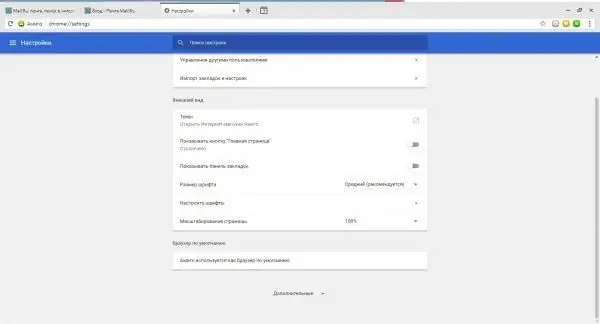
Para abrir mais configurações, clique no botão "Avançado"
Problemas ao trabalhar com o navegador "Amigo"
Às vezes, podem surgir problemas ao usar o navegador. Vamos considerar os mais comuns deles e como eliminá-los.
O navegador não inicia
O navegador pode não iniciar por apenas dois motivos:
- os arquivos do aplicativo foram danificados;
- não há recursos de computador suficientes, como RAM ou espaço em disco.
No primeiro caso, você precisa desinstalar o navegador e reinstalá-lo. No segundo, você deve esperar até que os processos intensivos de recursos, geralmente associados ao processamento de fotos, vídeos e músicas, sejam concluídos. Se isso não ajudar, reinstale o navegador.
Vídeo: como remover o navegador Amigo do seu computador
O navegador não se conecta à rede
Este não é um problema com o navegador, mas com o computador. Verifique sua conexão com a Internet em outros dispositivos (smartphones, tablets, etc.) e, se tudo estiver funcionando bem, reinicie o computador. Se a Internet não estiver disponível em nenhum dispositivo - entre em contato com seu provedor.
As senhas não são salvas
Abra as configurações do navegador e verifique como o salvamento de senha está configurado:
-
Para acesso rápido, use o botão localizado próximo ao rótulo "Configurações".

Botão do menu principal na janela de configurações Clique no botão do menu principal para pesquisar facilmente a seção de configurações desejada
-
O menu principal de configurações será aberto, no qual todas as configurações são divididas em seções. Clique em "Avançado" para expandir toda a lista de seções. Em seguida, selecione a seção "Senhas e formulários".

Menu de configurações principais Selecione a seção "Senhas e formulários"
-
Existem apenas dois itens nesta seção. Selecione "Configurar" para configurar como as senhas são salvas.

Seção "Senhas e formulários" Selecione "Personalizar"
-
Verifique se o salvamento de senha está habilitado. À esquerda deve ser escrito "ON" e o botão deve ser azul. Se você quiser que o navegador não salve as senhas, clique neste botão - ele ficará cinza.

Configurações de salvamento de senha "LIGADO" e o botão azul indicam que o navegador está salvando senhas
Extensões (plug-ins) não estão instaladas
Se as extensões não estiverem instaladas, você precisará limpar os cookies e tentar configurar o navegador novamente. Por esta:
-
Vá para as configurações do navegador, clique em "Avançado" e encontre a seção "Privacidade e Segurança".

Guia com configurações "Amigo" Encontre a seção "Privacidade e Segurança"
-
Clique em "Limpar histórico" e na janela que se abre na lista "Excluir os seguintes itens" selecione a linha "para todos os tempos".

Janela de limpeza do histórico do navegador Para uma limpeza completa, selecione a opção "todos os tempos"
- Selecione os itens adicionais que deseja remover, mas deixe os itens padrão selecionados. Depois disso, clique no botão "Limpar histórico" e tente instalar a extensão novamente.
Como remover o navegador "Amigo"
O navegador Amigo é desinstalado da mesma forma que qualquer outro programa:
-
Clique no botão "Iniciar" (canto inferior esquerdo da tela) e digite "Painel de Controle" na barra de pesquisa. Abra esta janela.

Janela do painel de controle do Windows Encontre a seção "Programas"
-
Selecione a seção "Programas" ou "Programas e Recursos" (os nomes podem diferir nas diferentes versões do sistema operacional). Aqui você verá uma lista de todos os programas instalados em seu computador. Eles são classificados em ordem alfabética (primeiros nomes em inglês, depois em russo).

Lista de programas instalados Encontre o aplicativo "Amigo" na lista
-
Encontre o programa "Amigo" e clique duas vezes nele. Após alguns segundos, uma janela aparecerá com informações sobre como remover o programa. Você será solicitado a excluir todas as informações sobre a operação do programa - marque a caixa para não entupir o computador.

Removendo um programa Marque a caixa para excluir todos os dados do navegador junto com o programa
-
Clique no botão "Excluir" e aguarde um pouco.

A janela alterada com a lista de programas Navegador "Amigo" removido
Após a desinstalação, os arquivos residuais do navegador podem permanecer no disco, mas não recomendo desinstalar o navegador completamente, ou seja, por meio da linha de comando. O fato é que a maioria dos usuários não entende completamente como usar isso, e pode deletar algo importante, o que atrapalhará o trabalho de outros processos. A remoção descrita acima é suficiente, mas depois disso o navegador pode se recuperar novamente na primeira oportunidade.
O navegador "Amigo" é conveniente para aqueles usuários que usam a Internet principalmente para comunicação em redes sociais populares. A instalação é bastante simples, não há dificuldades na hora de utilizá-lo. Existem aplicativos que podem ser instalados em um computador, mas não podem ser removidos; felizmente, Amigo não é um desses.
Recomendado:
O Teclado Não Funciona No Computador: O Que Fazer

Por que o teclado para de funcionar. Como você pode restaurar seu desempenho por conta própria: verificação de vírus em seu PC, reinstalação de drivers, etc
Por Que O Computador Não Vê A Unidade Flash USB E O Que Fazer Para Resolver O Problema

Por que o PC não vê a unidade flash USB. Dez razões e soluções para o problema com instruções passo a passo
O Que Fazer Se O Vídeo Não For Reproduzido No Navegador - Os Motivos E A Solução Para O Problema, Instruções Com A Foto

Por que os vídeos não podem ser reproduzidos no navegador. Causas de problemas, bem como soluções comprovadas
O Que Fazer Se Não Houver Som No Navegador - Motivos E Soluções Para O Problema, Instruções Passo A Passo Com Fotos E Vídeos

Por que o som pode desaparecer repentinamente nos navegadores. Que medidas devem ser tomadas para corrigir a situação: consideramos ações no exemplo de diferentes navegadores
Instalar Um Rodapé De Plástico Ou Instalar Um Rodapé De Plástico

Instalar um rodapé de plástico com as próprias mãos. Como instalar rodapés de plástico nos cantos externos e internos. Instruções passo a passo para a instalação de rodapés
